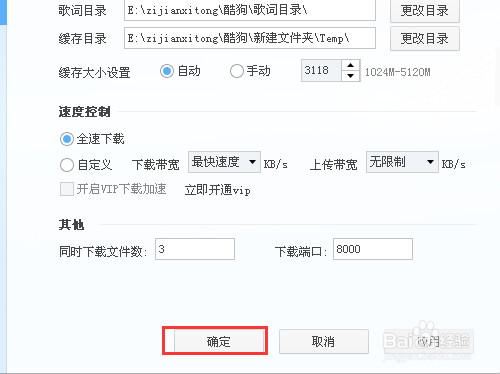酷狗是我们经常使用的一款免费的音乐软件,因为其人性化的实际和简便的操作方法深得网友宠幸,我们利用它来听取美妙的音乐,随着版本的更新,我们甚至还可以欣赏精彩的MV。看到自己特别的喜欢的音桫邓崴脸乐,我们就忍不住想要把它下载下来,可是在酷狗上点击下载之后,却找不到刚刚下载的歌曲文件,这可如何是好。

工具/原料
酷狗
酷狗下载的歌曲在哪里?酷狗下载歌曲在哪?
1、首先我们双击打开酷狗软件。这里提醒大家的是,平时一定要注意随时更新版本,只有更新了版本的软件,才能在第一时间体验到最新的功能,也不会跟本文所讲操作有出入。
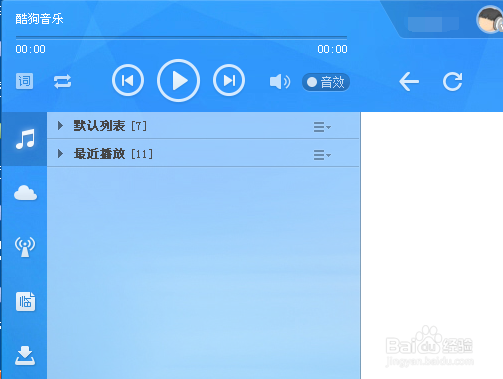
2、打开之后,我们双击想要下载的歌曲,这时歌曲就会自动播放,在歌曲列表中,我们会看到有一个下载键,我们首先点击下载。
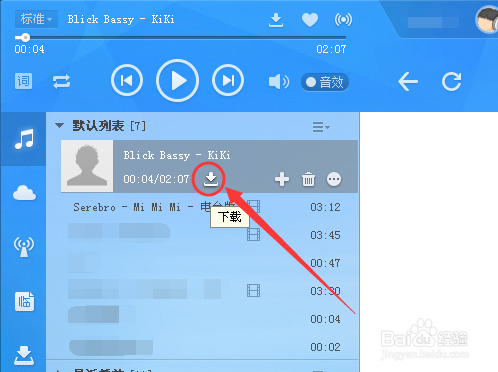
3、等待一段时间,待歌曲下载完成之后,我们再右击这首歌曲,我们就能在弹出的方框中看到“打开文件所在目录”,我们只要点击这个选项即可。
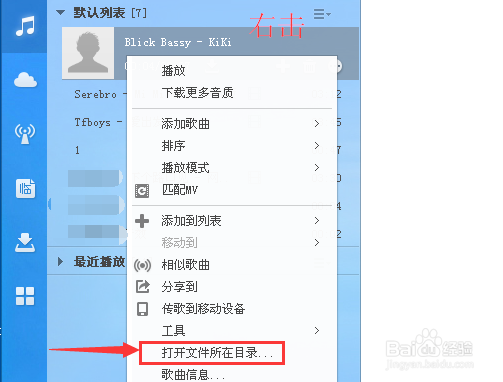
4、点击这个选项之后,系统就会自动跳到歌曲所在的文件夹,我们就能看到我们所下载的歌曲文件了。如图就为我们刚才下载的歌曲文件。

如何设置歌曲下载的目录?
1、到这里有的小伙伴要问了,每次都要这献垴淄睬么寻找,岂不很麻烦?有么有方法可以将下载的去个设置到自己所设置的文件夹中呢?答案是可以的。首先我们点击右上方类似掣融嘹混齿轮的“主菜单”按钮,然后在弹出的方框中选择“设置”选项。
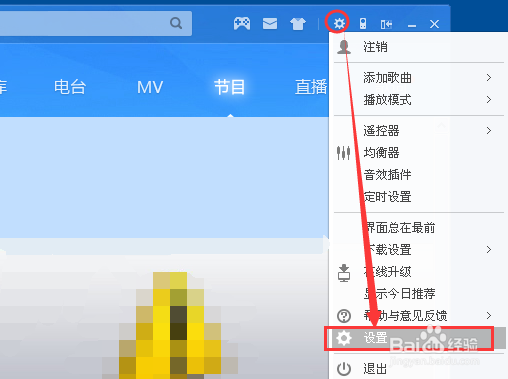
2、之后我们就进入了选项设置界面,我们首先点击左方导航栏中的“下载设置”。
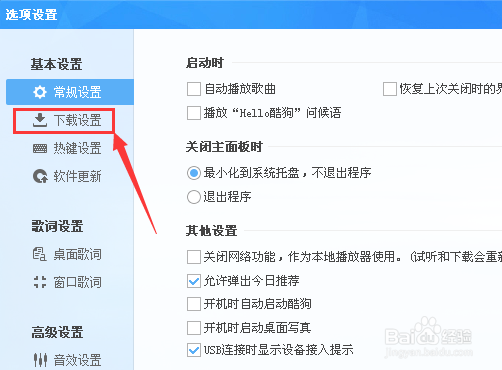
3、点击之后,我们就能看到下载目录相关选项了,我们可点击后方的更改目录来选择自己想要设置的目录,选择后之后点击“确定”即可。
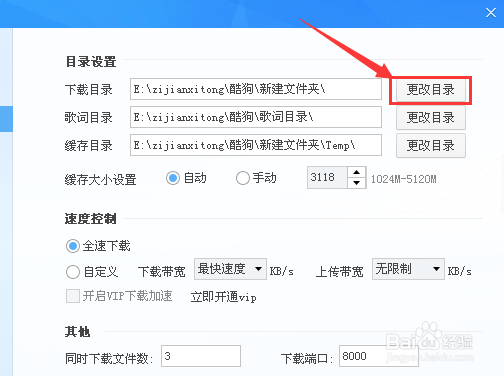
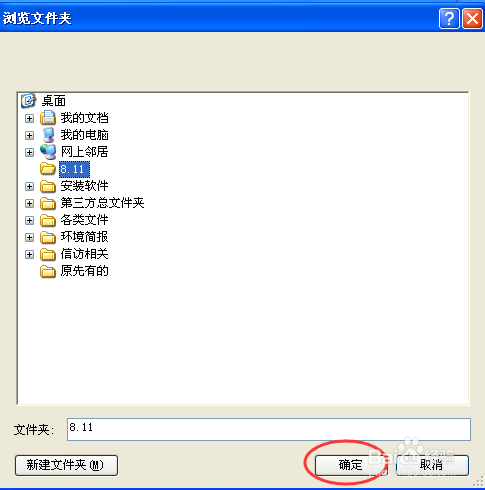
4、全部设置完毕后,千万不要忘记在酷狗上的选项设置页面点击“确定”,来保存我们刚才所设置的选项,否则系统还是会默认保存在原来的文件夹中的。